
Tento softvér opraví bežné chyby v počítači, ochráni vás pred stratou súborov, škodlivým softvérom, zlyhaním hardvéru a optimalizuje váš počítač na maximálny výkon. Opravte problémy s počítačom a odstráňte vírusy hneď v 3 jednoduchých krokoch:
- Stiahnite si Restoro PC Repair Tool dodávaný s patentovanými technológiami (patent k dispozícii tu).
- Kliknite Spustite skenovanie nájsť problémy so systémom Windows, ktoré by mohli spôsobovať problémy s počítačom.
- Kliknite Opraviť všetko opraviť problémy ovplyvňujúce bezpečnosť a výkon vášho počítača
- Restoro bol stiahnutý používateľom 0 čitateľov tento mesiac.
Zatiaľ čo hlavné aktualizácie systému Windows 10 priniesli mnoho rôznych vylepšení, spôsobili v komunite Windows aj veľký rozruch kvôli mnohým chybným funkciám a chybám, ktoré sa po aktualizácii objavili. Zdá sa, že hybridný spánok vo Windows 10 po aktualizácii chýba.
Ako iste viete, táto funkcia je symbiózou režimu spánku a dlhodobého spánku. Uložením všetkého do pamäte RAM predstihne režim spánku v režime úspory energie a hibernáciu v rýchlosti načítania, takže môžete pokračovať z rovnakého bodu.
Ak vo vašich možnostiach systému Windows chýba funkcia hybridného spánku, nezabudnite skontrolovať zoznam možných opráv uvedených nižšie.
Ako získať späť chýbajúci hybridný spánok v systéme Windows 10
- Skontrolujte BIOS a podporu
- Aktualizujte ovládače
- Obnovte predvolené nastavenia v pláne napájania
- Upravte register
- Použite možnosti obnovenia
1. Skontrolujte BIOS a podporu
Je smutné, že niektoré základné dosky a notebooky / zariadenia 2 v 1 nepodporujú funkciu hybridného spánku. Staršie základné dosky sa vyrábajú a optimalizujú z hľadiska funkcií do režimu spánku a dlhodobého spánku, ale nie pre kombináciu týchto dvoch. Prvým krokom, ktorý by ste mali urobiť, je skontrolovať dostupnosť daného stavu spánku. Môžete to urobiť podľa týchto pokynov:
- Kliknite pravým tlačidlom myši na Štart a otvorte príkazový riadok (správca).
- Do príkazového riadku zadajte nasledujúci príkaz a stlačte kláves Enter:
- powercfg –availablesleepstates
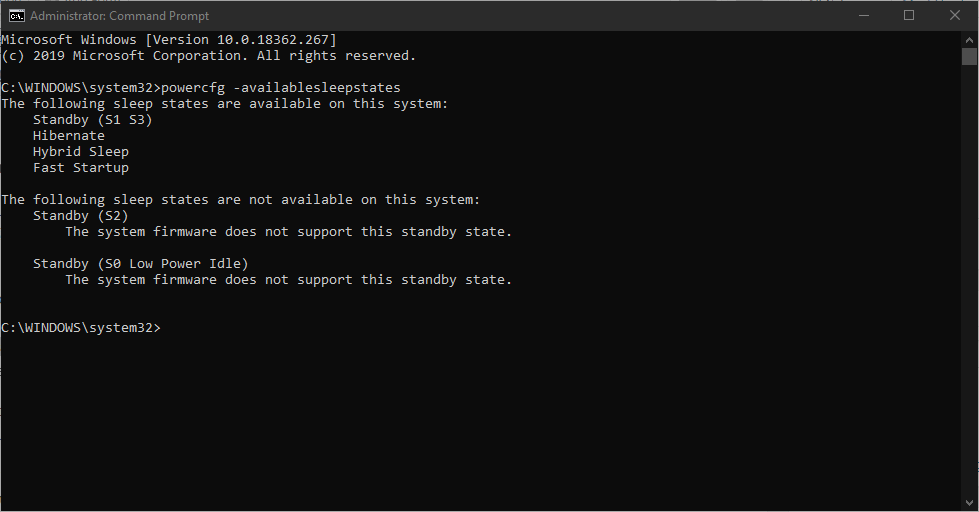
- powercfg –availablesleepstates
- Ak je hybridný stav k dispozícii, ale stále chýba, mali by ste skontrolovať ďalšie kroky.
Ak to však nie je, nebudete môcť používať hybridný režim spánku. V systéme BIOS môžu byť navyše skryté niektoré možnosti, ktoré by ste mali brať do úvahy.
Toto vám umožní zistiť, či vaša základná doska podporuje hybridný spánok, ale má v predvolenom nastavení zakázané niektoré súvisiace funkcie. Ak chcete tieto funkcie povoliť, musíte prejsť do nastavení systému BIOS a vyhľadať funkciu „Pozastaviť na RAM“. Pred pokračovaním v ďalších krokoch sa uistite, že je povolená.
Nástroj DISM je neoceniteľný pri opravách systémových chýb. Tu je príklad, ako to použiť pomocou príkazového riadku.
2. Aktualizáciou ovládačov obnovíte hybridný spánok
Okrem toho vodiči vrátane aktuálna verzia vášho systému BIOS, sú nevyhnutné. Nie vždy záleží na tom, či sa daný problém netýka výlučne vodičov. Pre stabilitu a funkčnosť celého systému je nevyhnutné mať náležitú softvérovú podporu.
Z tohto dôvodu sa uistite, či sú všetky vaše ovládače správne nainštalované a aktualizované. Pravým tlačidlom myši kliknite na Štart a otvorte Správcu zariadení. Tam môžete skontrolovať každý ovládač jednotlivo a aktualizovať ich.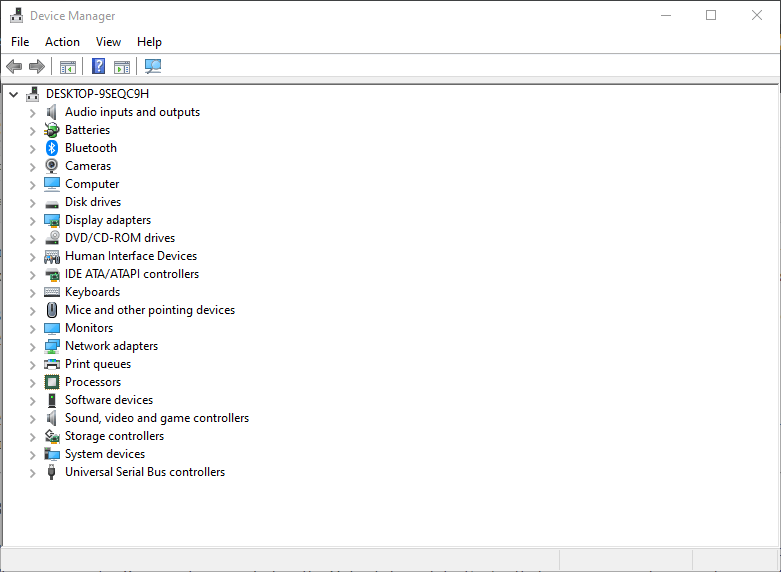
Ďalej by ste mali skontrolovať verziu systému BIOS a podľa potreby ju aktualizovať. Pamätajte však, že flashovanie systému BIOS je zložitá operácia a tiež dosť riskantné. Pred začatím postupu teda postupujte opatrne a plne sa informujte.
3. Obnovte predvolené nastavenia v pláne napájania
Existuje niekoľko správ, že služba Windows Update zmenila niektoré z predvolených / vlastných nastavení a ovplyvnila tak niektoré funkcie systému. To isté platí pre možnosti Power vrátane hybridného režimu spánku. Z tohto dôvodu vám odporúčame prejsť na nastavenia plánu napájania a resetovať ich na predvolené hodnoty.
Spustením skenovania systému odhalíte potenciálne chyby

Stiahnite si Restoro
Nástroj na opravu PC

Kliknite Spustite skenovanie nájsť problémy so systémom Windows.

Kliknite Opraviť všetko opraviť problémy s patentovanými technológiami.
Spustite program PC Scan s nástrojom Restoro Repair Tool a vyhľadajte chyby, ktoré spôsobujú problémy so zabezpečením a spomalenia. Po dokončení skenovania proces opravy nahradí poškodené súbory novými súbormi a komponentmi systému Windows.
Ak si nie ste istí, ako na to, postupujte podľa pokynov nižšie:
- Pravým tlačidlom myši kliknite na ponuku Štart a otvorte ponuku Ovládací panel.
- Otvorené Hardvér a zvuk v zobrazení kategórie.
- Vyberte Možnosti napájania.
- Zvýraznite svoju aktívnu Plán napájania.
- Kliknite Zmeňte nastavenia plánu.
- V dolnej časti kliknite na položku Obnoviť predvolené nastavenia tohto plánu.
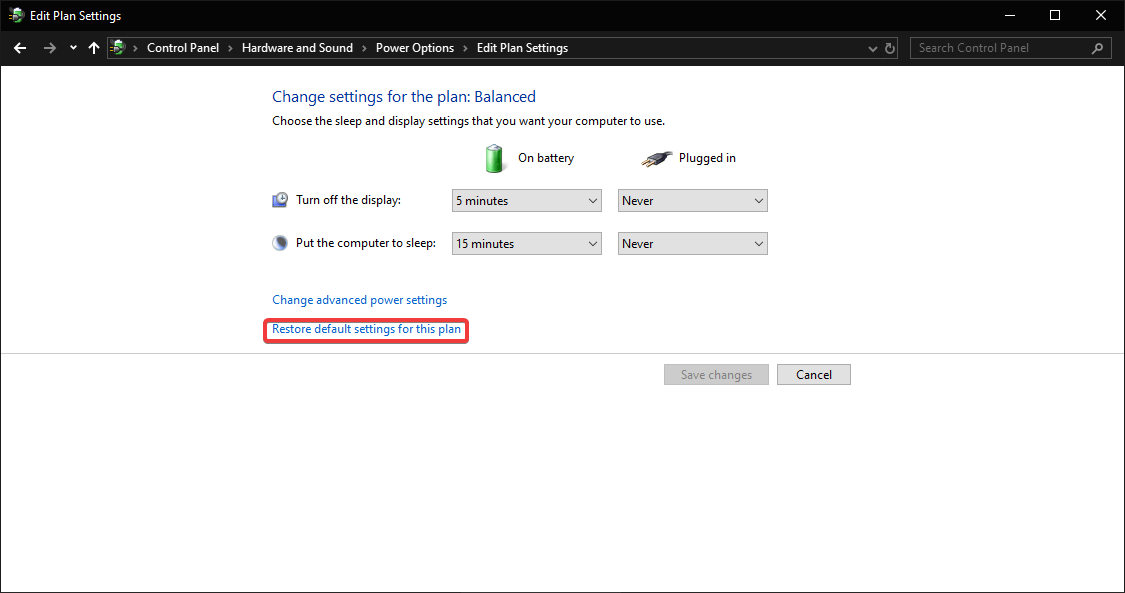
- Potvrďte zmeny.
- Teraz môžete kliknúť Zmeniť rozšírené nastavenia napájania> rozbaliť Spánok> rozbaliť Povoliť hybridný spánok a nastav to On pre oba Batéria a Zapojený možnosti.
Toto je štandardný spôsob obnovenia hybridného spánku v zozname dostupných režimov spánku. Ľudia, ktorí stále nedokážu problém vyriešiť týmto spôsobom, sa však môžu obrátiť na drobné úpravy registra.
Ak aktualizácia odstránila aj niektoré plány napájania, pravdepodobne ich budete chcieť vrátiť. Tu je postup, ako ich obnoviť.
4. Vylepšením GPE obnovíte hybridný spánok
Ako sme už spomenuli vyššie, aktualizácie majú tendenciu meniť niektoré dôležité nastavenia systému. Ako je vidieť vyššie, niektoré z nich je možné obnoviť jednoduchým obnovením továrenských nastavení. Príležitostne však budete musieť použiť pokročilejší prístup. Konkrétne budete musieť prejsť do registra a skontrolovať, či je povolený hybridný režim spánku.
Postupujte podľa nasledujúcich pokynov:
- Do vyhľadávacieho panela systému Windows zadajte text Zásady a otvorte Upraviť pravidlá skupiny.
- Prejdite na Konfigurácia počítača> Šablóny na správu> Systém> Správa napájania> Nastavenia režimu spánku.
- Otvorte možnosť Vypnúť hybridný spánok (na batériu) a potvrďte, či je vypnutá alebo nie je nakonfigurovaná. Ak je povolené, zakážte ich.
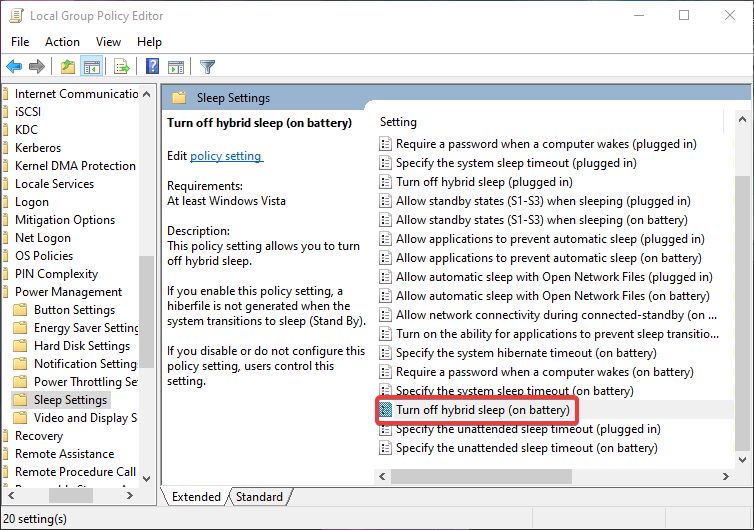
Ak to však nestačilo na získanie možnosti Hybridného režimu spánku späť a tento režim šetrenia energie sa vám celkom páči, vaše jediné zostávajúce možnosti sú drastické.
5. Použite možnosti obnovenia
Nakoniec sa možno budete chcieť obrátiť na možnosti obnovenia a zbaviť sa najnovšej aktualizácie. Áno, aj keď to môže byť do istej miery bohaté na funkcie alebo dokonca lepšie optimalizované, niektorým používateľom tento alebo podobné problémy stačili na vykonanie určitých rozhodujúcich krokov.
Než sa konečne rozhodnete pre čistú preinštalovanie, odporúčame vám použiť niektoré z funkcií obnovenia / obnovenia. Z tohto dôvodu vás prevedieme Resetujte tento počítač postup, uchovanie vašich údajov a obnovenie pôvodných nastavení.
- Stlačením klávesu Windows + I otvorte aplikáciu Nastavenia.
- Otvorené Aktualizácia a zabezpečenie možnosť.
- Vyberte si Obnova z ľavej tably.
- Kliknite Začať pod Resetujte tento počítač.
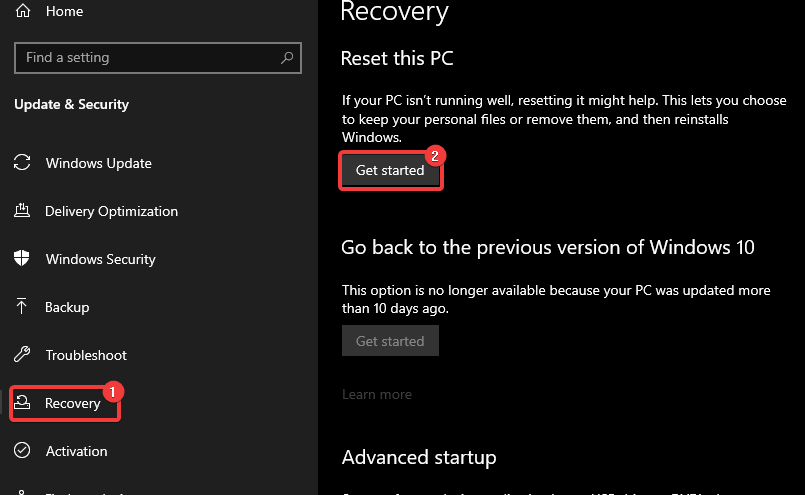
- Vyberte možnosť Ponechať moje súbory.
Ak možnosti obnovenia nemôžu pomôcť, možno budete musieť preinštalovať Windows 10. V tejto príručke nájdete podrobné pokyny.
Niektorí používatelia sú dosť sklamaní, že hybridný spánok po aktualizácii Windows 10 chýba a my ich počujeme. Možnosť hybridného režimu spánku je úžasná, najmä pre používateľov notebookov, ktorí požadujú čo najväčšiu výdrž batérie. Je však občas ťažké vyriešiť problémy vyvolané aktualizáciou, a preto je možné, že budete nútení používať staré funkcie režimu spánku Spánok a dlhodobý spánok.
Nezabudnite nám povedať svoje skúsenosti alebo zverejniť akékoľvek otázky týkajúce sa predmetu. Sekcia komentárov je uvedená nižšie!
SÚVISIACE PRÍBEHY, KTORÉ TREBA KONTROLA:
- Problémy s programom Windows Defender po inštalácii aktualizácie Windows 10 [opraviť]
- Bežné problémy s Edge po aktualizácii systému Windows 10 a ich riešenie
- Aktualizácia Windows 10 Mobile Update rozbije mnoho telefónov [FIX]
 Stále máte problémy?Opravte ich pomocou tohto nástroja:
Stále máte problémy?Opravte ich pomocou tohto nástroja:
- Stiahnite si tento nástroj na opravu PC hodnotené Skvelé na TrustPilot.com (sťahovanie sa začína na tejto stránke).
- Kliknite Spustite skenovanie nájsť problémy so systémom Windows, ktoré by mohli spôsobovať problémy s počítačom.
- Kliknite Opraviť všetko opraviť problémy s patentovanými technológiami (Exkluzívna zľava pre našich čitateľov).
Restoro bol stiahnutý používateľom 0 čitateľov tento mesiac.

